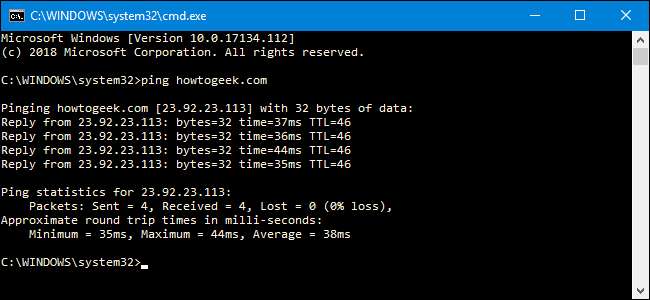
Ping-kommandoen sender pakker med data til en bestemt IP-adresse på et netværk og derefter fortælle dig, hvor lang tid det tog at transmittere disse data og få et svar. Det er et praktisk værktøj, som du kan bruge til hurtigt at teste forskellige punkter i dit netværk. Sådan bruger du det.
Hvordan fungerer Ping?
Ping kommer fra et udtryk, der bruges i ekkolodsteknologi, der sender lydimpulser og derefter lytter efter, at ekkoet skal vende tilbage. På et computernetværk er et ping-værktøj indbygget i de fleste operativsystemer, der fungerer på samme måde. Du udsteder ping-kommandoen sammen med en bestemt URL eller IP-adresse. Din computer sender adskillige pakker information ud til den enhed og venter derefter på et svar. Når det får svaret, viser ping-værktøjet dig, hvor lang tid hver pakke tog at tage tur-retur - eller fortæller dig, at der ikke var noget svar.
Det lyder simpelt, og det er det. Men du kan bruge det med god effekt. Du kan teste, om din computer kan nå en anden enhed - som din router - på dit lokale netværk, eller om den kan nå en enhed på Internettet. Dette kan hjælpe dig med at afgøre, om et netværksproblem er et eller andet sted på dit lokale netværk eller et andet sted. Den tid, det tager pakker at vende tilbage til dig, kan hjælpe dig med at identificere en langsom forbindelse, eller hvis du oplever pakketab.
Og det betyder stort set ikke hvilket operativsystem du bruger. Træk et terminal- eller kommandopromptvindue op, og du kan bruge ping på macOS, Linux eller en hvilken som helst version af Windows.
RELATEREDE: 10 nyttige Windows-kommandoer, du bør kende
Sådan bruges Ping
Vi skal bruge Windows Command Prompt i vores eksempel her. Men du kan også bruge ping-kommandoen i Windows PowerShell eller i Terminal-appen på macOS eller en hvilken som helst Linux-distro. Når du først har brugt den faktiske kommando, fungerer den den samme overalt.
I Windows skal du trykke på Windows + R. Skriv "cmd" i søgefeltet i vinduet Kør, og tryk derefter på Enter.
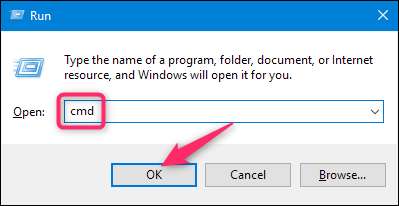
Skriv "ping" sammen med den URL eller IP-adresse, du vil pinge ved anmodningen, og tryk derefter på Enter. På billedet nedenfor pinger vi www.howtogeek.com og får et normalt svar.
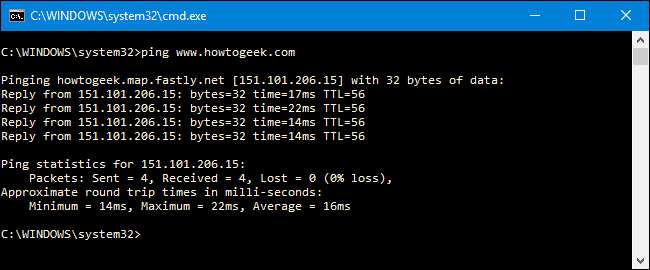
Svaret viser den URL, du pinger, IP-adressen, der er knyttet til den URL, og størrelsen på de pakker, der sendes på første linje. De næste fire linjer viser svarene fra hver enkelt pakke, inklusive den tid (i millisekunder) det tog for svaret og time-to-live (TTL) for pakken, hvilket er den tid, der skal gå før pakken kasseres.
Nederst vil du se et resumé, der viser, hvor mange pakker der blev sendt og modtaget samt den minimale, maksimale og gennemsnitlige svartid.
Og i det næste billede pinger vi routeren på vores lokale netværk ved hjælp af dens IP-adresse. Vi får også et normalt svar fra det.
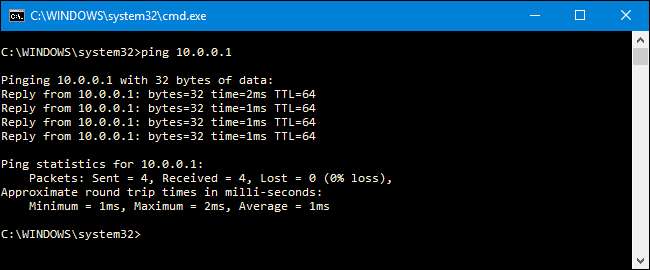
Når ping-værktøjet ikke får svar fra de enheder, du pinger, fortæller det dig også det.
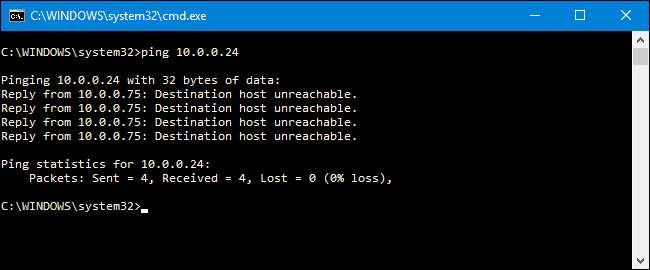
Og sådan bruger du ping på sit mest basale. Som de fleste kommandoer er der selvfølgelig nogle avancerede kontakter, du kan bruge til at få det til at opføre sig lidt anderledes. For eksempel kan du lade det fortsætte med at pinge en destination, indtil du stopper kommandoen, angive antallet af gange, du vil have den til at pinge, indstille hvor ofte den skal pinge og mere. Men medmindre du laver nogle meget specifikke typer fejlfinding, behøver du ikke bekymre dig meget om disse avancerede switche.
Hvis du er nysgerrig efter dem, skal du bare skrive "ping /?" ved kommandoprompten for at se en liste.
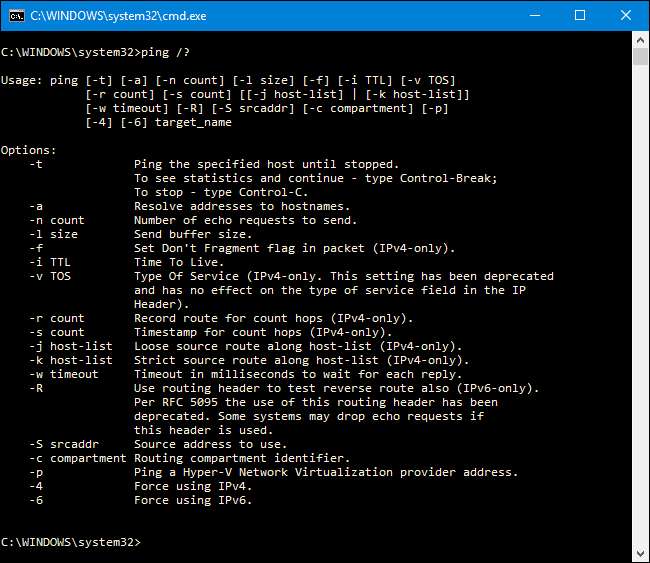
Så hvad kan du gøre med ping?
Nu hvor du ved, hvordan du bruger kommandoen, er der nogle interessante ting, du kan gøre med den:
- Ping en URL (som www.howtogeek.com) eller IP-adresse for at se, om du kan nå en internetdestination. Hvis du får et vellykket svar, ved du, at alle netværksenhederne mellem dig og den pågældende destination fungerer, inklusive netværksadapteren på din computer, din router og hvilke enheder der findes på internettet mellem din router og destinationen. Og hvis du er interesseret i at udforske disse ruter længere, kan du bruge en anden netværksværktøj ved navn tracert at gøre netop det.
- Ping en URL for at løse dens IP-adresse. Hvis du vil kende IP-adressen til en bestemt URL, kan du pinge URL'en. Ping-værktøjet viser dig lige øverst den IP-adresse, det arbejder med.
- Ping din router for at se, om du kan nå den. Hvis du ikke kan pinge en internetplacering med succes, kan du prøve at pinge din router. Et vellykket svar giver dig besked om, at dit lokale netværk fungerer okay, og at problemet med at nå internetplaceringen er et sted uden for din kontrol.
- Ping din loopback-adresse (127.0.0.1). Hvis du ikke kan pinge din router med succes, men din router ser ud til at være tændt og fungerer, kan du prøve at pinge, hvad der er kendt som en loopback-adresse. Denne adresse er altid 127.0.0.1, og ved at pinge den med succes kan du vide, at netværksadapteren på din computer (og netværkssoftwaren i dit operativsystem) fungerer korrekt.
Bemærk : Du får muligvis ikke et ping-svar fra andre computere på dit lokale netværk, fordi de indbyggede firewalls på disse enheder forhindrer dem i at svare på ping-anmodninger. Hvis du vil være i stand til at pinge disse enheder, skal du slå denne indstilling fra til tillad ping gennem firewallen .
Ovenstående liste bruger en slags tilgang uden for, hvor du først pinger den længste destination og derefter arbejder dig ind på de mere lokale enheder. Nogle mennesker kan lide at arbejde indefra ved at pinge loopback-adressen først, derefter deres router (eller en anden lokal enhed) og derefter en internetadresse.
Og selvfølgelig handler det, vi taler om i denne artikel, for det meste om at bruge ping til at udføre fejlfinding på et hjemmenetværk eller et lille virksomhedsnetværk. På større netværk er der meget mere kompleksitet at bekymre sig om. Plus, hvis du har til opgave at foretage fejlfinding af større netværk, ved du sandsynligvis allerede, hvordan du bruger ping og mange andre netværksværktøjer.







